
안녕하세요? 돈워립니다. 컴퓨터를 쓰다보니까 어느날 부터 컴퓨터를 키면 윈도우 탐색기가 자동실행되더라구요. 한동안은 그냥 그때마다 끄면서 썼는데, 계속 신경쓰여서 해결방법을 찾아봤습니다. 인터넷 서핑을 하며 이 방법 저 방법다 해보다가 저는 전부 고쳐지지 않았구요. 옆자리 동료한테 물어봐서 해결했지요... 검색에 날린 시간과 해본다고 걸린시간이 어마어마 한데 ㅠㅠ
오늘은 윈도우 부팅 시 탐색기가 자동실행될때 해결방법을 알아보겠습니다. (꼭 해결되실겁니다!)
현상의 발생
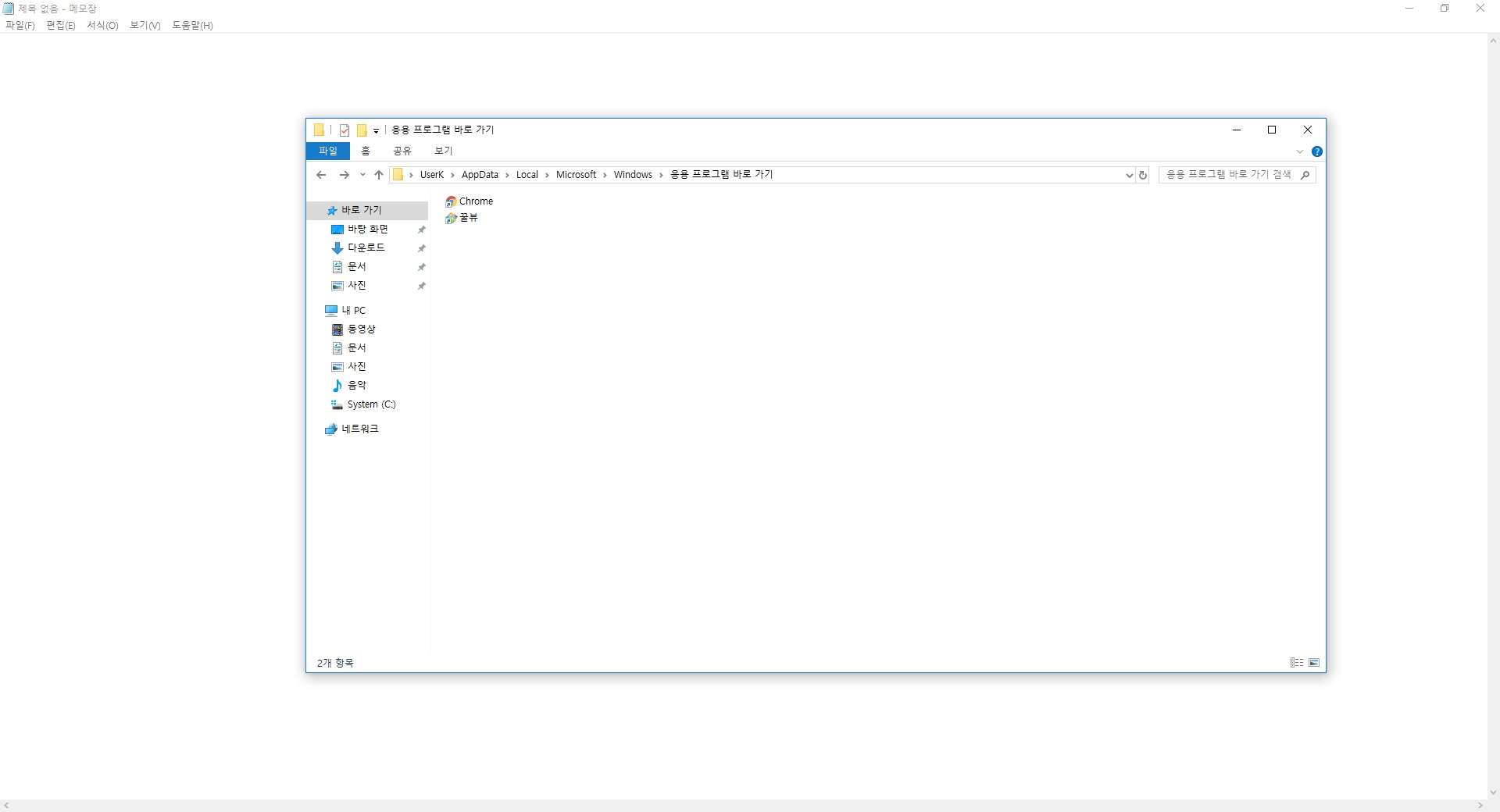
저는 저렇게 컴퓨터를 키면 탐색기 폴더가 어느날 갑자기 뜨기 시작했습니다.. 그래서 인터넷에서 해결책 서핑 시작..
저는 모든 방법 다 실패했지만 여러분은 될 수도 있으니 알려드리겠습니다.
레지스트리 편집기를 사용하여 winlogon 세팅 바꾸기

먼저 시작버튼을 눌러 레지스트리 편집기를 실행시켜줍니다.
1. 시작버튼 > regedit을 검색하여 레지스트리 편집기 실행.
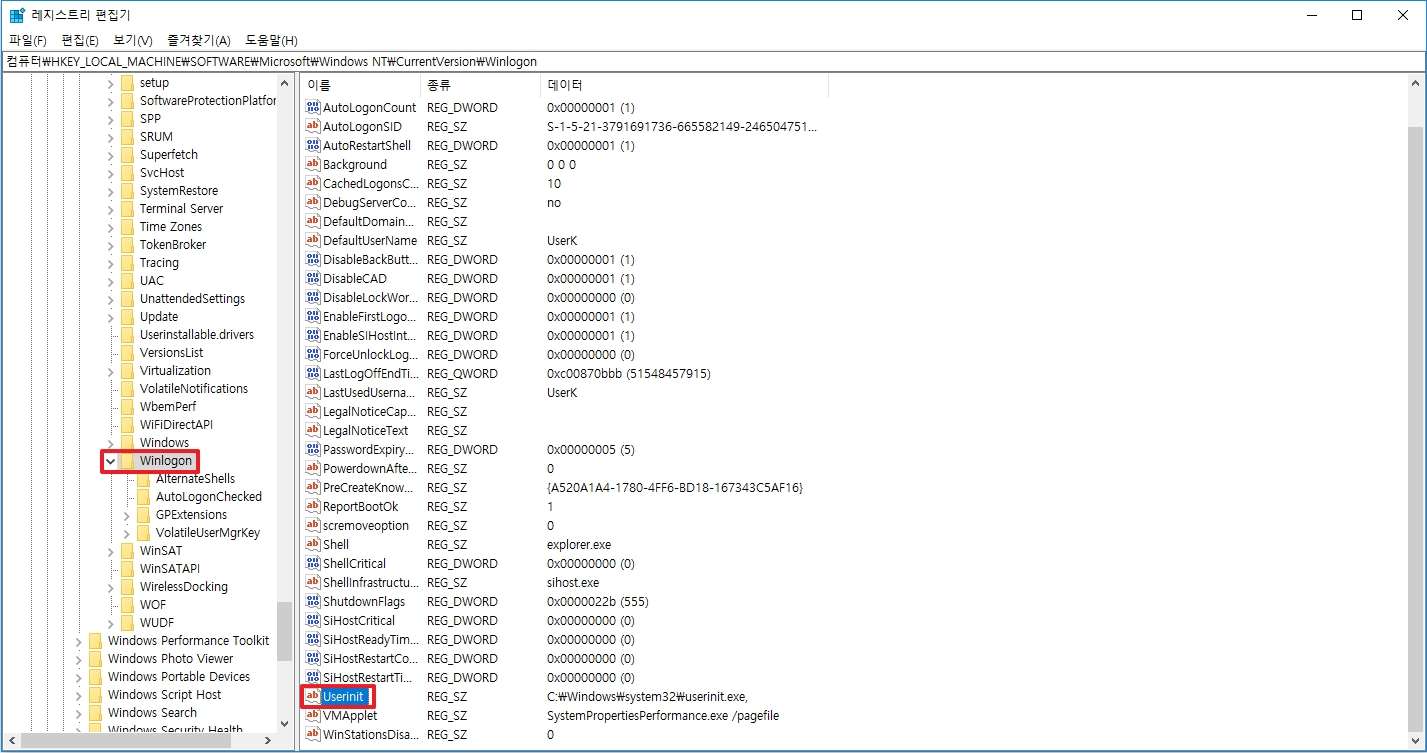
winlogon 하이라키를 찾아가서 Userinit을 편집해 주면 됩니다.
2. 아래 하이라키를 찾아간다.
HKEY_LOCAL_MACHINE\SOFTWARE\Microsoft\Windows NT\CurrentVersion\Winlogon
3. Userinit을 찾아 더블클릭하여 실행한다.

5. C:\Window\system32\userinit.exe 가 정확히 입력되어 있는지 확인한다.
저는 ","가 들어가 있더라구요. 삭제하고 "C:\Window\system32\userinit.exe"로 만들어 준 뒤 재부팅하여 해결되었는지 확인합니다. 본인의 경우에 효과는 미비했습니다.
gpedit을 이용한 방법

먼저 시작버튼을 눌러 gpedit을 실행해 줍니다.
1. 시작 버튼 > gpdit.msc 를 검색하여 gpedit 실행

자동실행 정책 탭에서 자동실행끄기가 구성되어 있는지 확인합니다.
2. 컴퓨터구성 > 관리 템플릿 > Windows 구성요소 > 자동 실행 정책 으로 이동
3. 자동 실행 끄기 구성되어있는지 확인합니다.

4. 자동 실행 정책이 "구성되지 않음"이 되어 있다면 더블클릭하여 편집창을 띄웁니다.
5. 사용안함을 선택한 뒤 확인을 누릅니다.
재부팅하여 현상이 해결되었나 확인합니다. 이 방법 역시 본인에게 효과는 미비했습니다.
여기까지가 인터넷에 많이 나와있는 방법들입니다. 이외에 cmd 편집 등 정말 여러가지 방법들을 사용해 보았는데요, 저에게는 현상 해결이 되지 않았습니다. ㅠㅡㅠ 그래서 저는 옆자리 동료에게 물어봤지요.

저의 윈도우 탐색기 자동 실행현상을 보더니, 폴더 안의 파일을 다 지워버리라고 하더라구요.
그래서 자세히 보니까, 전부 쓸데없는 바로가기 파일들이었습니다. 그래서 삭제 후 재부팅하여 확인하니, 효과를 굉장했습니다! 1시간 넘게 이것 저것 시도해본것이 무색하게 간단하게 해결되었다는!!
만약에 저랑 같은 현상이시라면 폴더 안의 필요없는 파일들을 다 삭제해 보시길 바랍니다. 저는 아주 깨끗하게 해결이 되었네요!
저는 윈도우10을 사용중이고, 부팅시 폴더, 즉 윈도우 탐색기가 자동으로 실행되며 (매번 같은 폴더입니다) 번거롭게 할때! 현상 발생하지 않는 방법에 대해 알아보았습니다. 위 3가지 방법들이 도움이 되셨으면 합니다 :) 도움이 되셨다면 댓글 부탁 드려요~
'IT 생활 정보' 카테고리의 다른 글
| 디즈니플러스 한국 출시 가격 정보 및 추천 드라마/영화 (스포X) (0) | 2021.11.19 |
|---|---|
| CAD에서 PDF 파일로 변환 시 주석이 달리는 문제 해결법 (0) | 2021.09.13 |
| 아이폰 카메라 설정 유지하는 방법 (Live Photo 끄기) (0) | 2021.09.08 |
| 아이폰, 갤럭시 전화 차단 당하면? 광고 전화, 문자 차단 방법 (0) | 2021.08.18 |
| 메타버스 플랫폼 개더타운(Gather Town) 알아보자! (feat.시작하는 방법) (0) | 2021.07.14 |




